So finden sie die 3 niedrigsten werte in excel (mit beispiel)
Mit der folgenden Formel in Excel können Sie die drei niedrigsten Werte in einem bestimmten Bereich ermitteln:
=TRANSPOSE(SMALL( B2:B13 , {1,2,3}))
Diese spezielle Formel gibt ein Array mit den drei niedrigsten Werten im Bereich B2:B13 zurück.
Das folgende Beispiel zeigt, wie diese Formel in der Praxis angewendet wird.
Beispiel: Finden Sie die 3 niedrigsten Werte in Excel
Nehmen wir an, wir haben den folgenden Datensatz in Excel, der die von verschiedenen Basketballspielern erzielten Punkte zeigt:
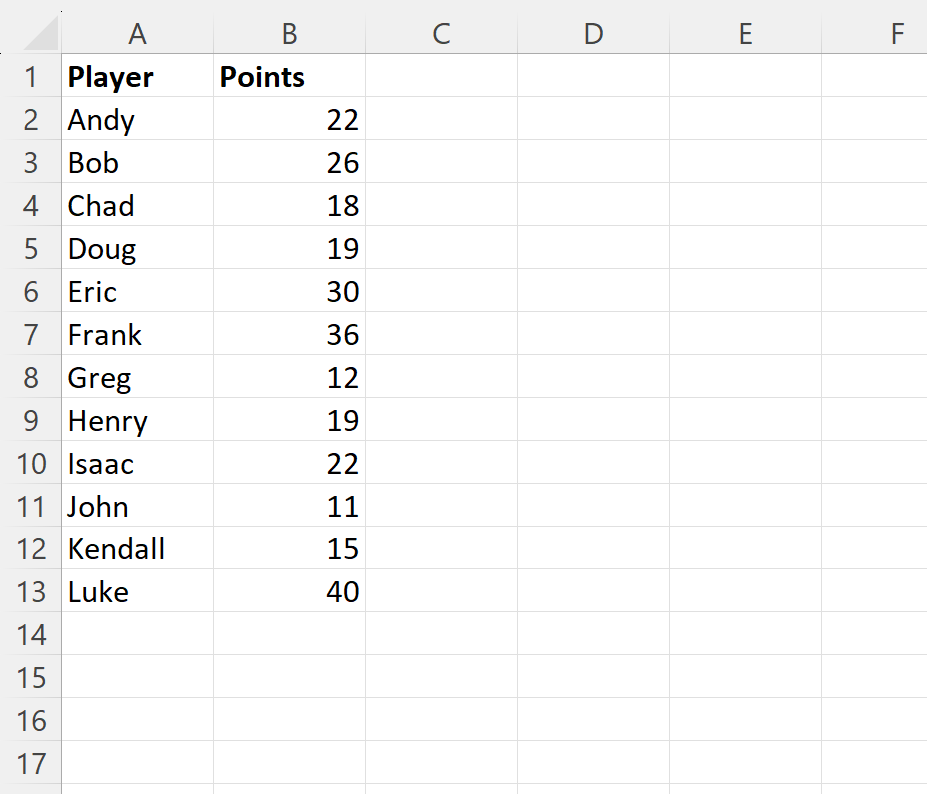
Nehmen wir nun an, wir möchten die drei niedrigsten Werte in der Spalte „Punkte“ finden.
Dazu können wir die folgende Formel in Zelle D2 eingeben:
=TRANSPOSE(SMALL( B2:B13 , {1,2,3}))
Der folgende Screenshot zeigt, wie diese Formel verwendet wird:
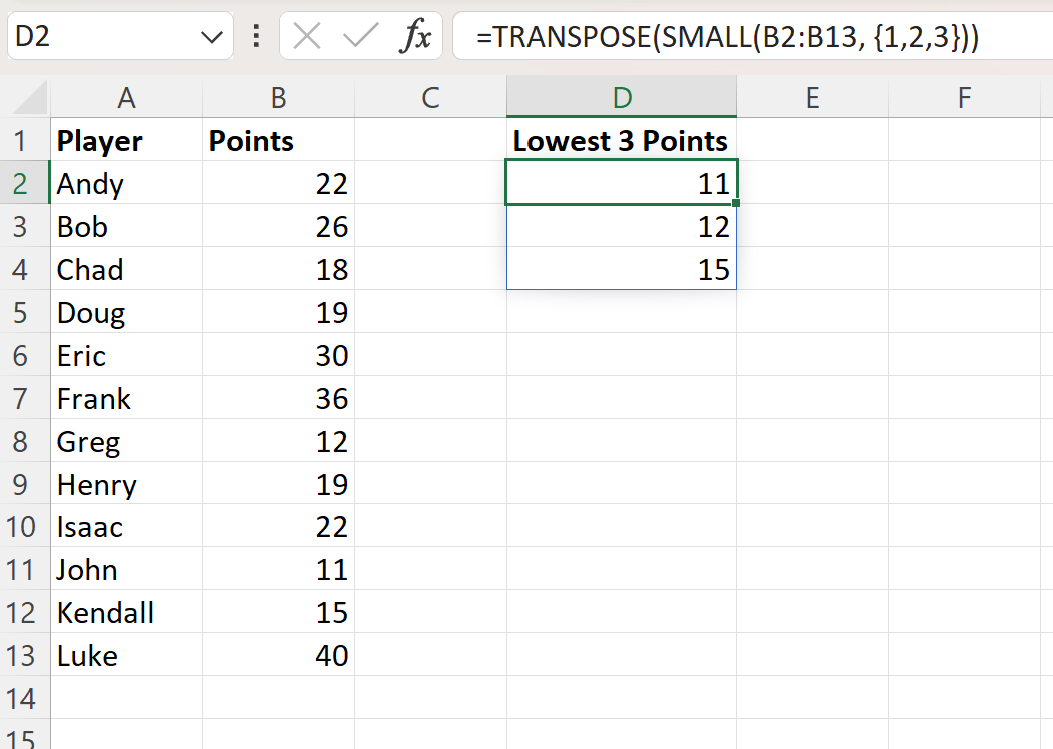
Aus dem Ergebnis können wir ersehen, dass die niedrigsten 3-Punkte-Werte 11 , 12 und 15 sind.
Wir können manuell überprüfen, ob diese drei Werte tatsächlich die niedrigsten in der Spalte „Punkte“ sind:
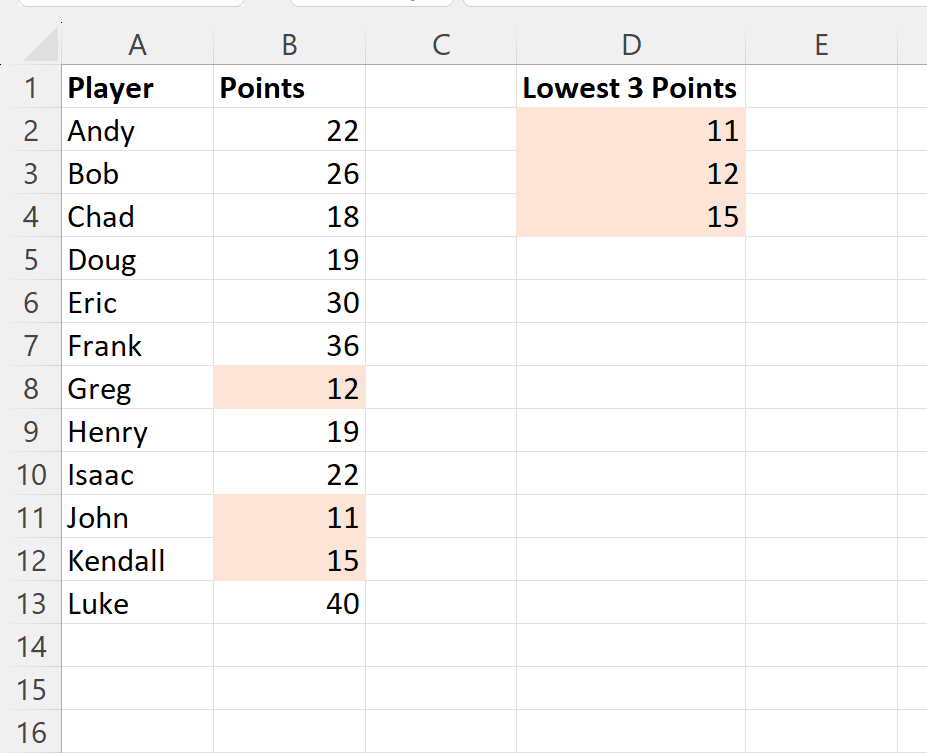
Beachten Sie auch, dass wir diese drei Werte horizontal zurückgeben könnten, indem wir die TRANSPOSE -Funktion aus der Formel entfernen:
=SMALL( B2:B13 , {1,2,3})
Der folgende Screenshot zeigt, wie diese Formel in der Praxis angewendet wird:
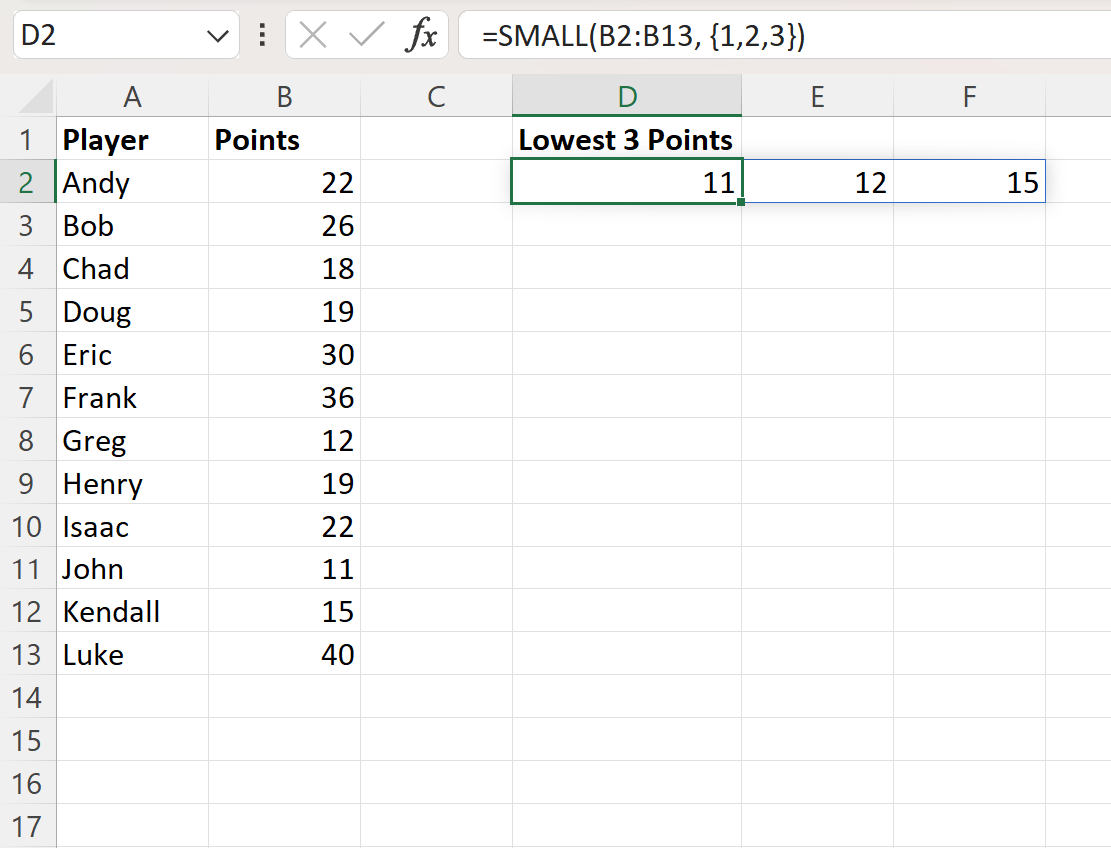
Die Formel gibt jetzt die drei niedrigsten Werte in der Spalte „Punkte“ horizontal statt vertikal zurück.
Zusätzliche Ressourcen
In den folgenden Tutorials wird erläutert, wie Sie andere häufige Aufgaben in Excel ausführen:
So verwenden Sie die Funktion KLEINES WENN in Excel
So verwenden Sie die LARGE IF-Funktion in Excel
So verwenden Sie eine Median-IF-Funktion in Excel
So verwenden Sie eine IF-Perzentilfunktion in Excel